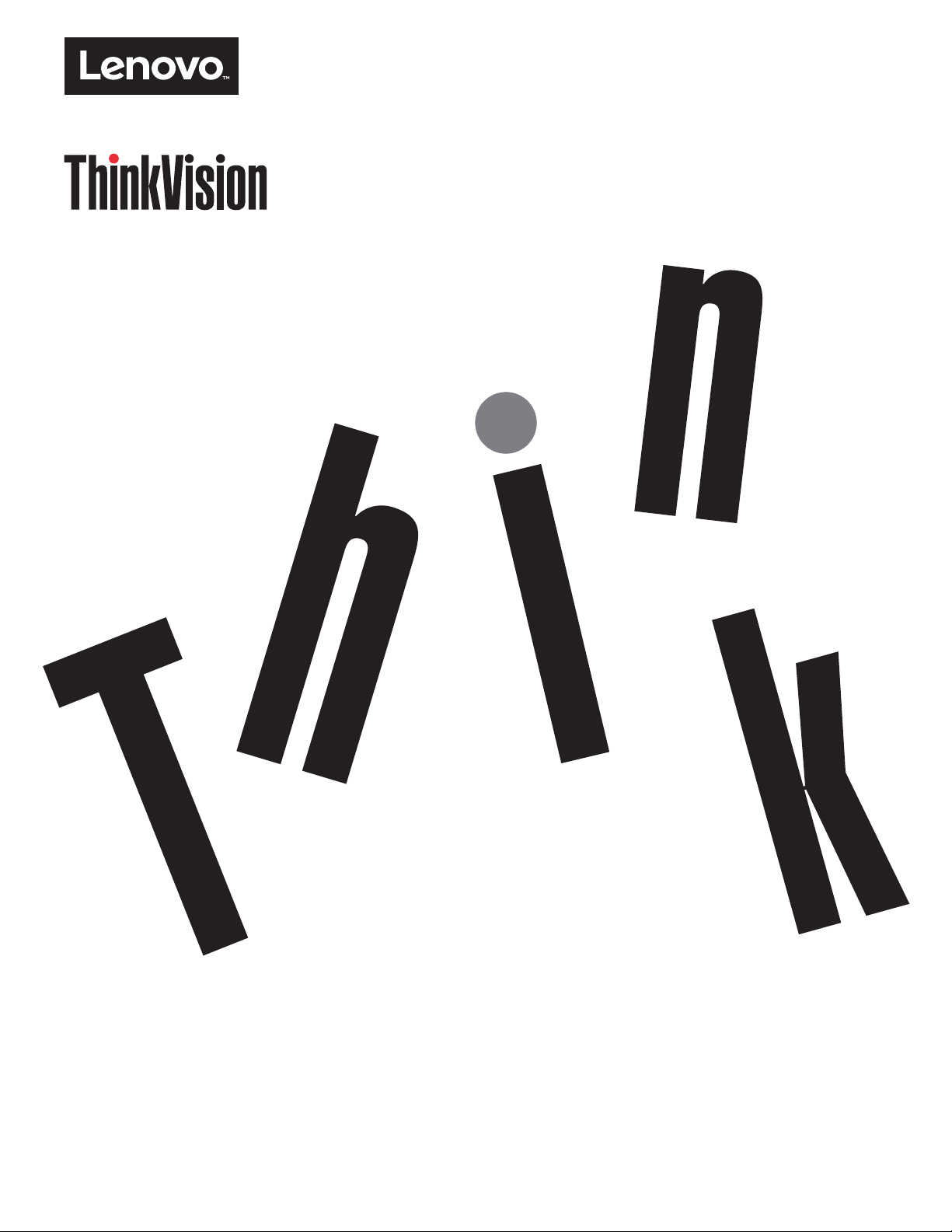
ThinkVision X1
Manual de Usuário
Tipos de máquinas: 60E2/65BB

Números do produto
60E2-GAR1-WW
65BB-GAC1-WW
Segundo Edição (maio de 2016)
© Copyright Lenovo 2016.
Os produtos LENOVO
privativas e são vendidos a entidades governamentais como itens comerciais como definido por 48 C.F.R. 2.101 como
limitação e direitos de uso restrito
NOTIFICAÇÃO DE DIREITOS LIMITADOS E RESTRITOS: Se os produtos
serviços forem forencidos sob um contrato de Administração de Serviços Gerais "GSA"
revelação estão sujeitos a restrições definidas no Contrato Nº. GS-35F-05925.
, os dados, software para computer, e serviços foram desenvolvidos exclusivamente às custas
, reprodução e revelação.
, dados, software de computador, ou
, o uso, reprodução, ou
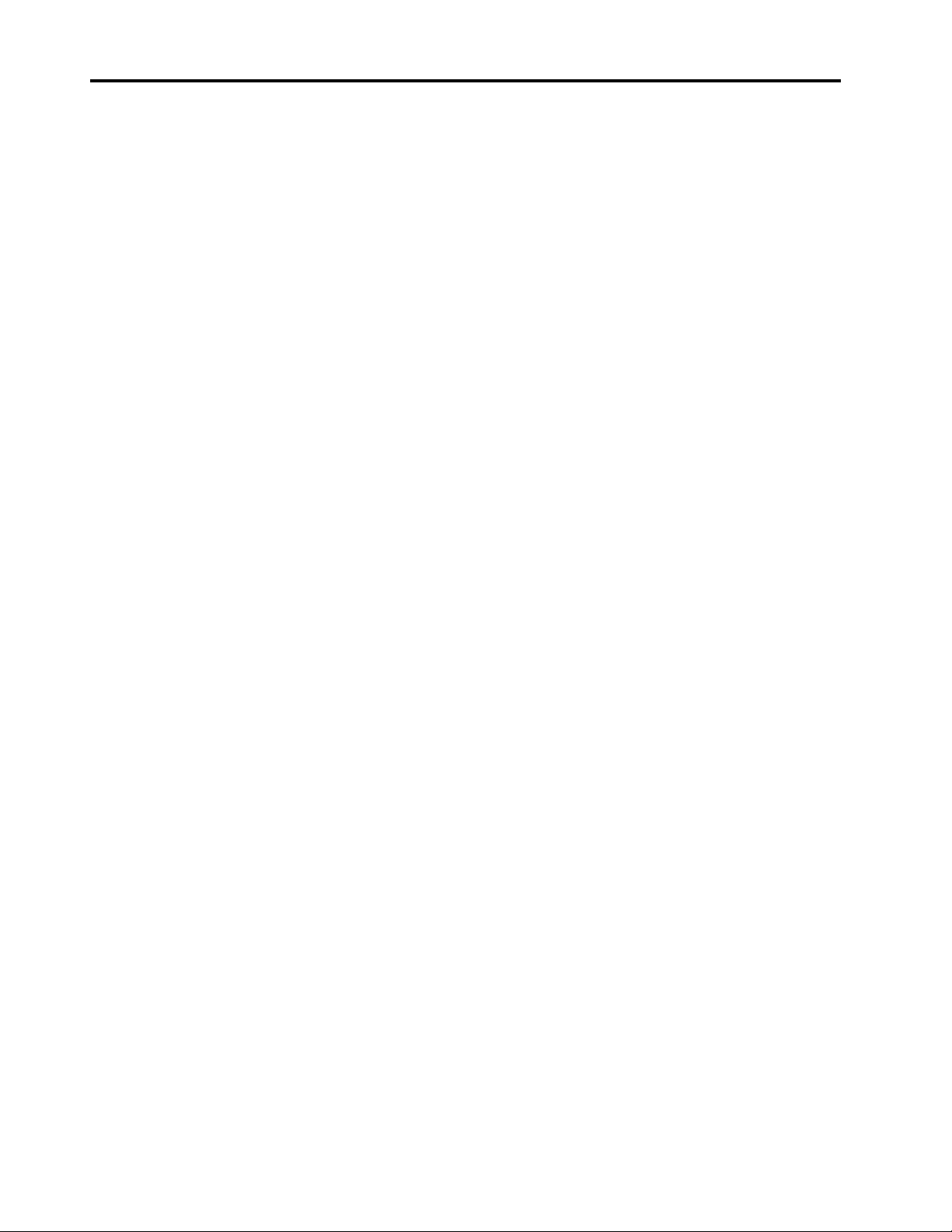
Conteúdo
Informações de segurança. . . . . . . . . . . . . . . . . . . . . . . . . . . . . . . . . . . . . . . . . . . . . . . . . . . . . . . . iii
Diretrizes gerais de segurança. . . . . . . . . . . . . . . . . . . . . . . . . . . . . . . . . . . . . . . . . . . . . . . . . . . . . . . . . . . . . . . . . . . . . . . . . . . . . . iii
Capítulo 1. Início de funcionamento . . . . . . . . . . . . . . . . . . . . . . . . . . . . . . . . . . . . . . . . . . . . . . . . 1-1
Conteúdo do envio . . . . . . . . . . . . . . . . . . . . . . . . . . . . . . . . . . . . . . . . . . . . . . . . . . . . . . . . . . . . . . . . . . . . . . . . . . . . . . . . . . . . . . 1-1
Notificações para uso . . . . . . . . . . . . . . . . . . . . . . . . . . . . . . . . . . . . . . . . . . . . . . . . . . . . . . . . . . . . . . . . . . . . . . . . . . . . . . . . . . . . 1-1
Visão geral do produto. . . . . . . . . . . . . . . . . . . . . . . . . . . . . . . . . . . . . . . . . . . . . . . . . . . . . . . . . . . . . . . . . . . . . . . . . . . . . . . . . . . 1-2
Tipos de ajustes . . . . . . . . . . . . . . . . . . . . . . . . . . . . . . . . . . . . . . . . . . . . . . . . . . . . . . . . . . . . . . . . . . . . . . . . . . . . . . . . . . . . . . 1-2
Inclinação . . . . . . . . . . . . . . . . . . . . . . . . . . . . . . . . . . . . . . . . . . . . . . . . . . . . . . . . . . . . . . . . . . . . . . . . . . . . . . . . . . . . . . . . . . . 1-2
Giro da câmera . . . . . . . . . . . . . . . . . . . . . . . . . . . . . . . . . . . . . . . . . . . . . . . . . . . . . . . . . . . . . . . . . . . . . . . . . . . . . . . . . . . . . . . 1-3
Controles do monitor . . . . . . . . . . . . . . . . . . . . . . . . . . . . . . . . . . . . . . . . . . . . . . . . . . . . . . . . . . . . . . . . . . . . . . . . . . . . . . . . . 1-5
Fenda de trava cabos . . . . . . . . . . . . . . . . . . . . . . . . . . . . . . . . . . . . . . . . . . . . . . . . . . . . . . . . . . . . . . . . . . . . . . . . . . . . . . . . . . 1-5
Configurando seu monitor . . . . . . . . . . . . . . . . . . . . . . . . . . . . . . . . . . . . . . . . . . . . . . . . . . . . . . . . . . . . . . . . . . . . . . . . . . . . . . . 1-6
Conectando e ligando seu monitor . . . . . . . . . . . . . . . . . . . . . . . . . . . . . . . . . . . . . . . . . . . . . . . . . . . . . . . . . . . . . . . . . . . . . . 1-6
Registrando sua opção . . . . . . . . . . . . . . . . . . . . . . . . . . . . . . . . . . . . . . . . . . . . . . . . . . . . . . . . . . . . . . . . . . . . . . . . . . . . . . . . . . 1-12
Capítulo 2. Ajustando e usando o seu monitor. . . . . . . . . . . . . . . . . . . . . . . . . . . . . . . . . . . . . . . . . 2-1
Conforto e acessibilidade . . . . . . . . . . . . . . . . . . . . . . . . . . . . . . . . . . . . . . . . . . . . . . . . . . . . . . . . . . . . . . . . . . . . . . . . . . . . . . . . . 2-1
Organizando a sua área de trabalho . . . . . . . . . . . . . . . . . . . . . . . . . . . . . . . . . . . . . . . . . . . . . . . . . . . . . . . . . . . . . . . . . . . . . 2-1
Posicionando o seu monitor . . . . . . . . . . . . . . . . . . . . . . . . . . . . . . . . . . . . . . . . . . . . . . . . . . . . . . . . . . . . . . . . . . . . . . . . . . . . 2-1
Dicas rápidas para hábitos saudáveis de trabalho . . . . . . . . . . . . . . . . . . . . . . . . . . . . . . . . . . . . . . . . . . . . . . . . . . . . . . . . . 2-2
Informações sobre acessibilidade . . . . . . . . . . . . . . . . . . . . . . . . . . . . . . . . . . . . . . . . . . . . . . . . . . . . . . . . . . . . . . . . . . . . . . . 2-2
Ajustando a imagem do seu monitor . . . . . . . . . . . . . . . . . . . . . . . . . . . . . . . . . . . . . . . . . . . . . . . . . . . . . . . . . . . . . . . . . . . . . . .2-3
Usando os controles de acesso direto . . . . . . . . . . . . . . . . . . . . . . . . . . . . . . . . . . . . . . . . . . . . . . . . . . . . . . . . . . . . . . . . . . . . 2-3
Usando os controles de Instruções Na Tela (OSD). . . . . . . . . . . . . . . . . . . . . . . . . . . . . . . . . . . . . . . . . . . . . . . . . . . . . . . . . 2-4
Selecinando um modo de exibição suportado. . . . . . . . . . . . . . . . . . . . . . . . . . . . . . . . . . . . . . . . . . . . . . . . . . . . . . . . . . . . . 2-8
Entendendo a gestão de energia . . . . . . . . . . . . . . . . . . . . . . . . . . . . . . . . . . . . . . . . . . . . . . . . . . . . . . . . . . . . . . . . . . . . . . . . . . .2-9
Cuidando do seu monitor . . . . . . . . . . . . . . . . . . . . . . . . . . . . . . . . . . . . . . . . . . . . . . . . . . . . . . . . . . . . . . . . . . . . . . . . . . . . . . . .2-10
Desacolplando a base do monitor e o apoio . . . . . . . . . . . . . . . . . . . . . . . . . . . . . . . . . . . . . . . . . . . . . . . . . . . . . . . . . . . . . . . . 2-10
Montagem de Parede (Opcional) . . . . . . . . . . . . . . . . . . . . . . . . . . . . . . . . . . . . . . . . . . . . . . . . . . . . . . . . . . . . . . . . . . . . . . . . . 2-10
Capítulo 3. Informações de referência . . . . . . . . . . . . . . . . . . . . . . . . . . . . . . . . . . . . . . . . . . . . . . . 3-1
Especificações do monitor . . . . . . . . . . . . . . . . . . . . . . . . . . . . . . . . . . . . . . . . . . . . . . . . . . . . . . . . . . . . . . . . . . . . . . . . . . . . . . . . 3-1
Solução de problemas. . . . . . . . . . . . . . . . . . . . . . . . . . . . . . . . . . . . . . . . . . . . . . . . . . . . . . . . . . . . . . . . . . . . . . . . . . . . . . . . . . . . 3-3
Instalação manual do driver do monitor . . . . . . . . . . . . . . . . . . . . . . . . . . . . . . . . . . . . . . . . . . . . . . . . . . . . . . . . . . . . . . . . . 3-5
Instalando o driver do monitor no Windows 7 . . . . . . . . . . . . . . . . . . . . . . . . . . . . . . . . . . . . . . . . . . . . . . . . . . . . . . . . . 3-5
Instalando o driver do monitor no Windows 10 . . . . . . . . . . . . . . . . . . . . . . . . . . . . . . . . . . . . . . . . . . . . . . . . . . . . . . . . 3-6
Obter mais ajuda. . . . . . . . . . . . . . . . . . . . . . . . . . . . . . . . . . . . . . . . . . . . . . . . . . . . . . . . . . . . . . . . . . . . . . . . . . . . . . . . . . . 3-6
Informações de serviço . . . . . . . . . . . . . . . . . . . . . . . . . . . . . . . . . . . . . . . . . . . . . . . . . . . . . . . . . . . . . . . . . . . . . . . . . . . . . . . . . . .3-7
Responsabilidades dos clientes . . . . . . . . . . . . . . . . . . . . . . . . . . . . . . . . . . . . . . . . . . . . . . . . . . . . . . . . . . . . . . . . . . . . . . . . . 3-7
Peças para conserto . . . . . . . . . . . . . . . . . . . . . . . . . . . . . . . . . . . . . . . . . . . . . . . . . . . . . . . . . . . . . . . . . . . . . . . . . . . . . . . . . . . 3-7
Apêndice A. Suporte e Serviços. . . . . . . . . . . . . . . . . . . . . . . . . . . . . . . . . . . . . . . . . . . . . . . . . . . A-1
Registrando sua opção . . . . . . . . . . . . . . . . . . . . . . . . . . . . . . . . . . . . . . . . . . . . . . . . . . . . . . . . . . . . . . . . . . . . . . . . . . . . . . . . . . A-1
Suporte técnico online . . . . . . . . . . . . . . . . . . . . . . . . . . . . . . . . . . . . . . . . . . . . . . . . . . . . . . . . . . . . . . . . . . . . . . . . . . . . . . . . . . A-1
Suporte técnico por telefone . . . . . . . . . . . . . . . . . . . . . . . . . . . . . . . . . . . . . . . . . . . . . . . . . . . . . . . . . . . . . . . . . . . . . . . . . . . . . A-1
Apêndice B. Notificações. . . . . . . . . . . . . . . . . . . . . . . . . . . . . . . . . . . . . . . . . . . . . . . . . . . . . . . . B-1
Informações de reciclagem. . . . . . . . . . . . . . . . . . . . . . . . . . . . . . . . . . . . . . . . . . . . . . . . . . . . . . . . . . . . . . . . . . . . . . . . . . . . . . . . B-2
Marcas Comerciais . . . . . . . . . . . . . . . . . . . . . . . . . . . . . . . . . . . . . . . . . . . . . . . . . . . . . . . . . . . . . . . . . . . . . . . . . . . . . . . . . . . . . . B-2
Conteúdo ii
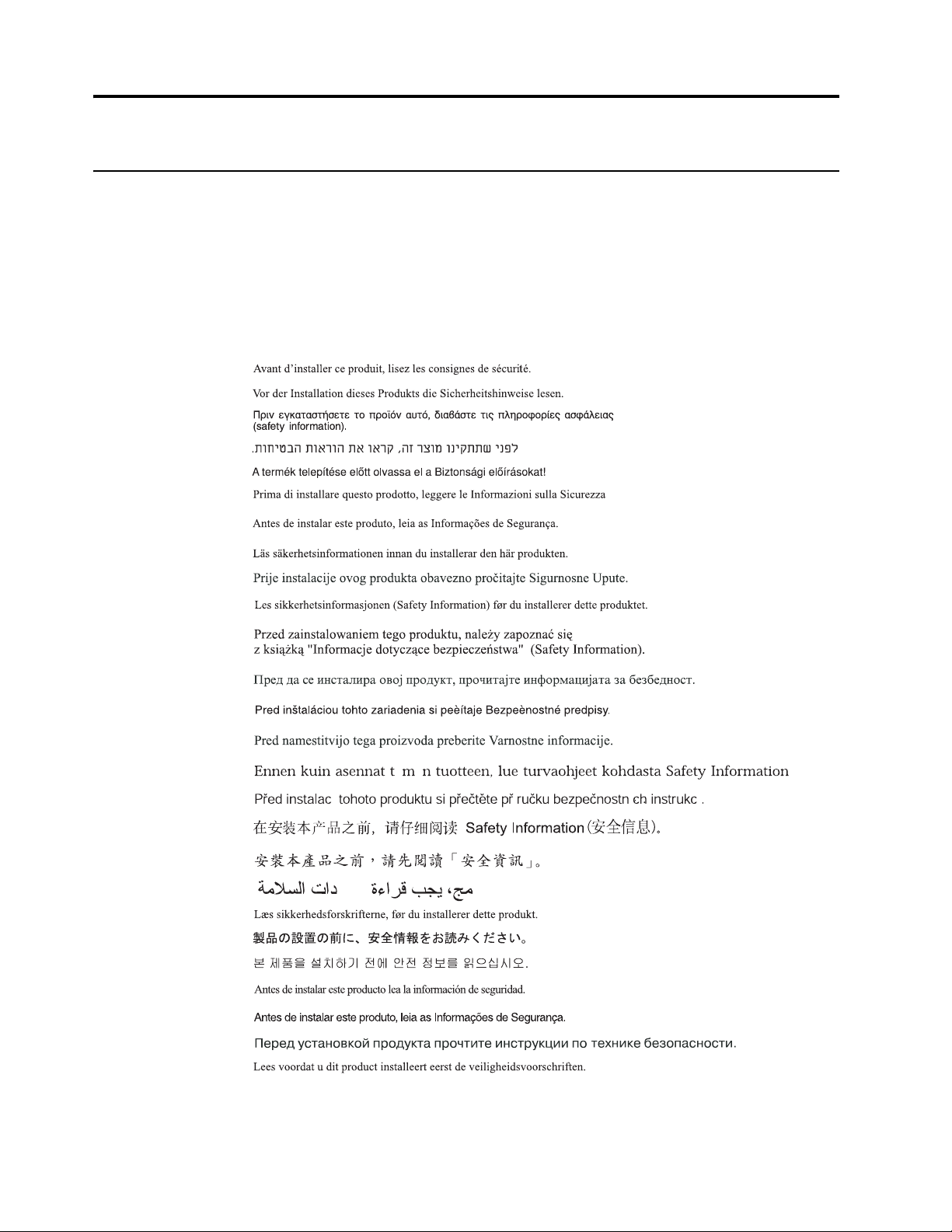
ííí
Informações de segurança
Diretrizes gerais de segurança
Para dicas para ajudar você a usar seu computador com segurança, visite:
http://www.lenovo.com/safety
Before installing this product, read the Safety Information.
iii
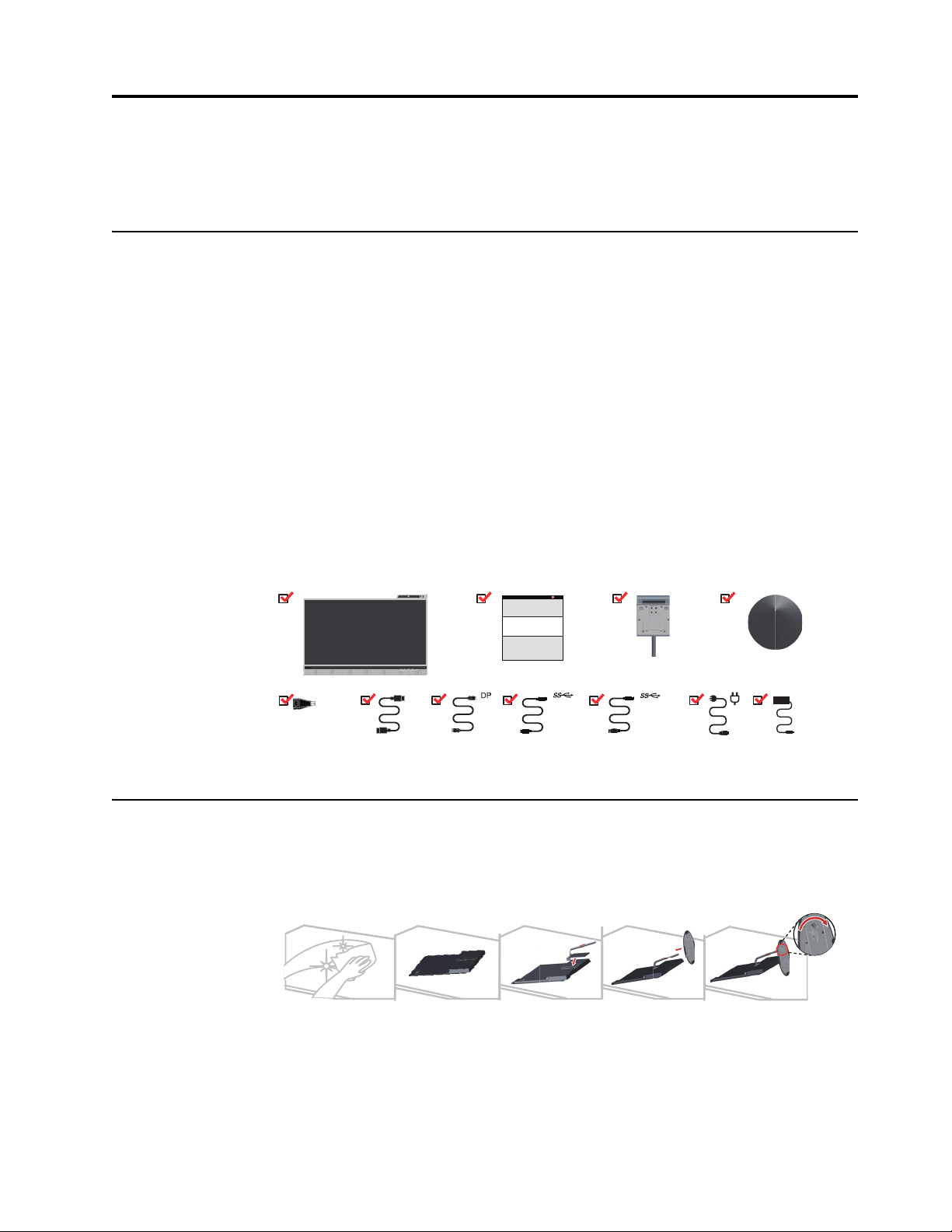
Capítulo 1. Início de funcionamento
HDMI
TYPE-C
TYPE-C to A
Mini DP to
DP Adapter
Este Guia do Usuário contém informações detalhadas sobre seu Monitor de Tela Plana. Para
uma rápida visão geral, favor ver a Nota de Configuração que foi enviada com seu monitor.
Conteúdo do envio
A embalagem do produto deve incluir os seguintes itens:
• Monitor de Tela Plana
• Filheto de informações
• Suporte
• Base
• Adaptador Mini DP para DP
• Cabo HDMI
• Cabo DP
• Cabo USB TIPO C
• Cabo USB TIPO C para TIPO A
• Cabo de alimentação
• Adaptador de energia
Notificações para uso
Pata configurar seu monitor, favor ver as ilustrações abaixo.
Nota: Não toque no monitor dentro da área da tela. A área da tela é vidro e pode ser danificada
pelo manejo bruto ou por pressão excessiva.
1. Coloque o monitor com cuidado sobre uma superfície plana.
2. Coloque a abertura e a base no monitor.
Nota: Para acoplar um suporte VESA, favor ver "Montagem de Parede (Opcional)"na página
2-11.
Capítulo 1. 1-1

Visão geral do produto
Esta seção fornecerá informações sobre as posições de ajuste do monitor, controle de
configuração do usuário, e uso da fenda de trava de cabos.
Tipos de ajustes
Inclinação
Por favor, veja a ilustração abaixo um exemplo do intervalo de inclinação.
Capítulo 1. 1-2
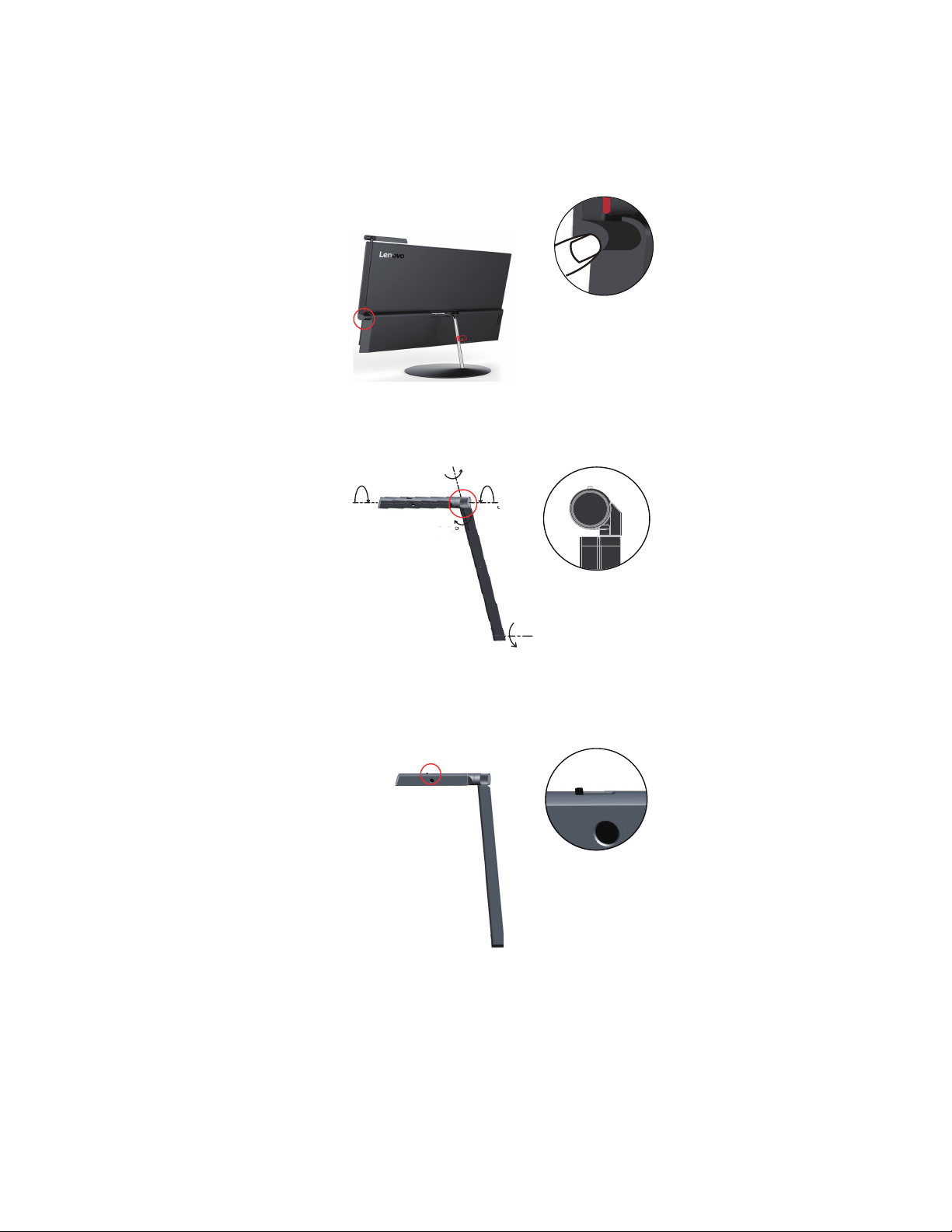
Giro da câmera
90°
90°
180°
°
180°
90
90
1. Pressione este botão para mostrar o módulo da câmera, comece a ajustar o intervalo de
giro.
2. Por favor, veja a ilustração abaixo um exemplo do intervalo de giro da câmera.
180
3. Abra e feche da tampa da câmera.
Capítulo 1. 1-3
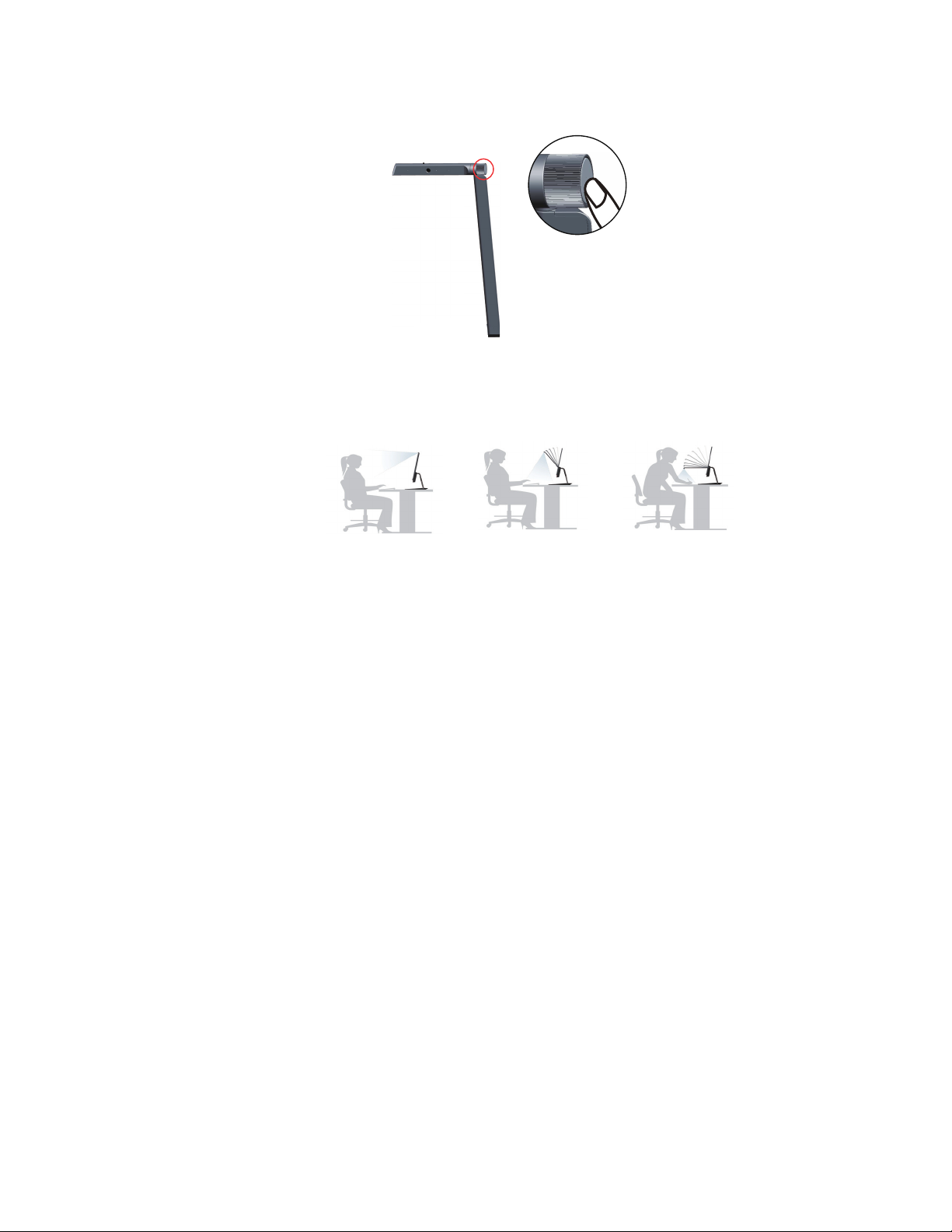
4. Pressione esta tecla, ligue/desligue a luz da câmera.
Videoconferência Luz de tarefa Desktop video
5. Por favor, veja a ilustração abaixo para exemplos de trabalho com câmera multi-modo.
Capítulo 1. 1-4
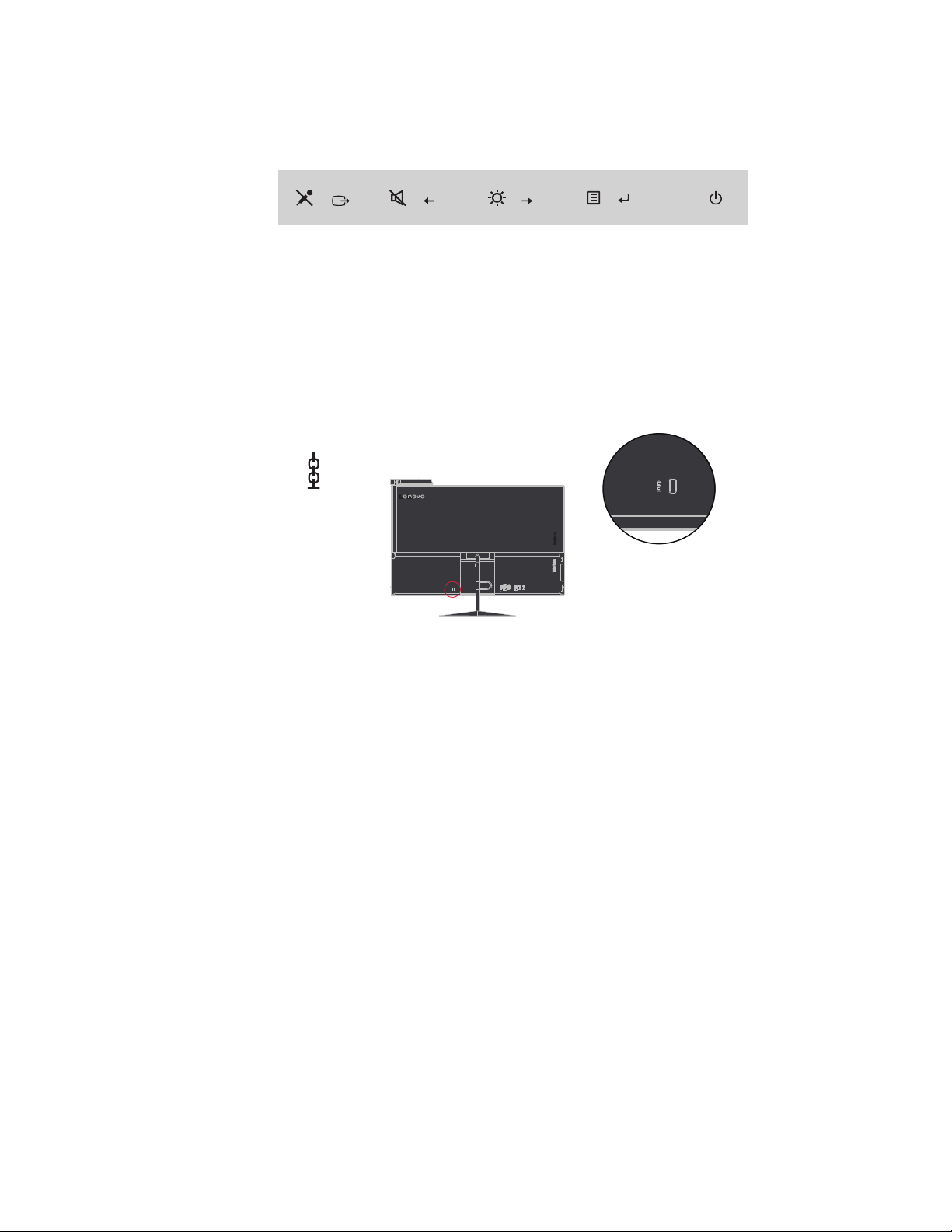
Controles do monitor
Seu monitor tem controles na frente que são usados para ajustar o visor.
Para informações sobre como usar estes controles, favor ver "Ajustando a imagem do seu
monitor"na página 2-3.
Fenda de trava cabos
Seu monitor é equipado com uma fenda de trava cabos localizada na parte traseira de seu
monitor (na parte inferior).
Capítulo 1. 1-5
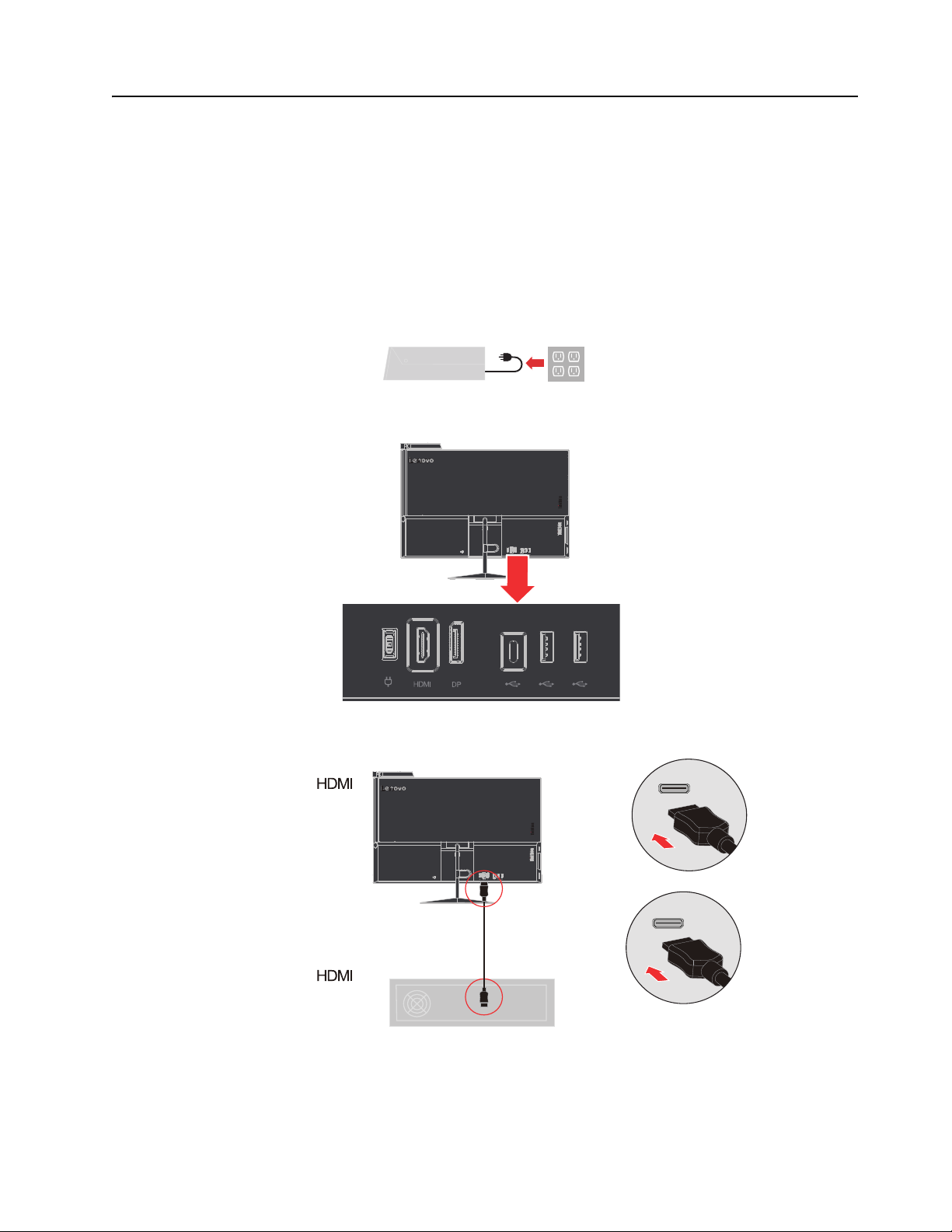
Configurando seu monitor
Esta seção oferece informações sobre como configurar seu monitor.
Conectando e ligando seu monitor
Nota
: Se certifique de ler as Informações de segurança localizadas na página iii antes de executar
este procedimento.
1. Desligue seu computador e todos os dispositivos conectados, e desplugue o cabo de
alimentaçaõ do computador.
2. Conecte os cabos de acordo com a indicação do ícone abaixo.
3. Para o computador na conexão HDMI.
Capítulo 1. 1-6
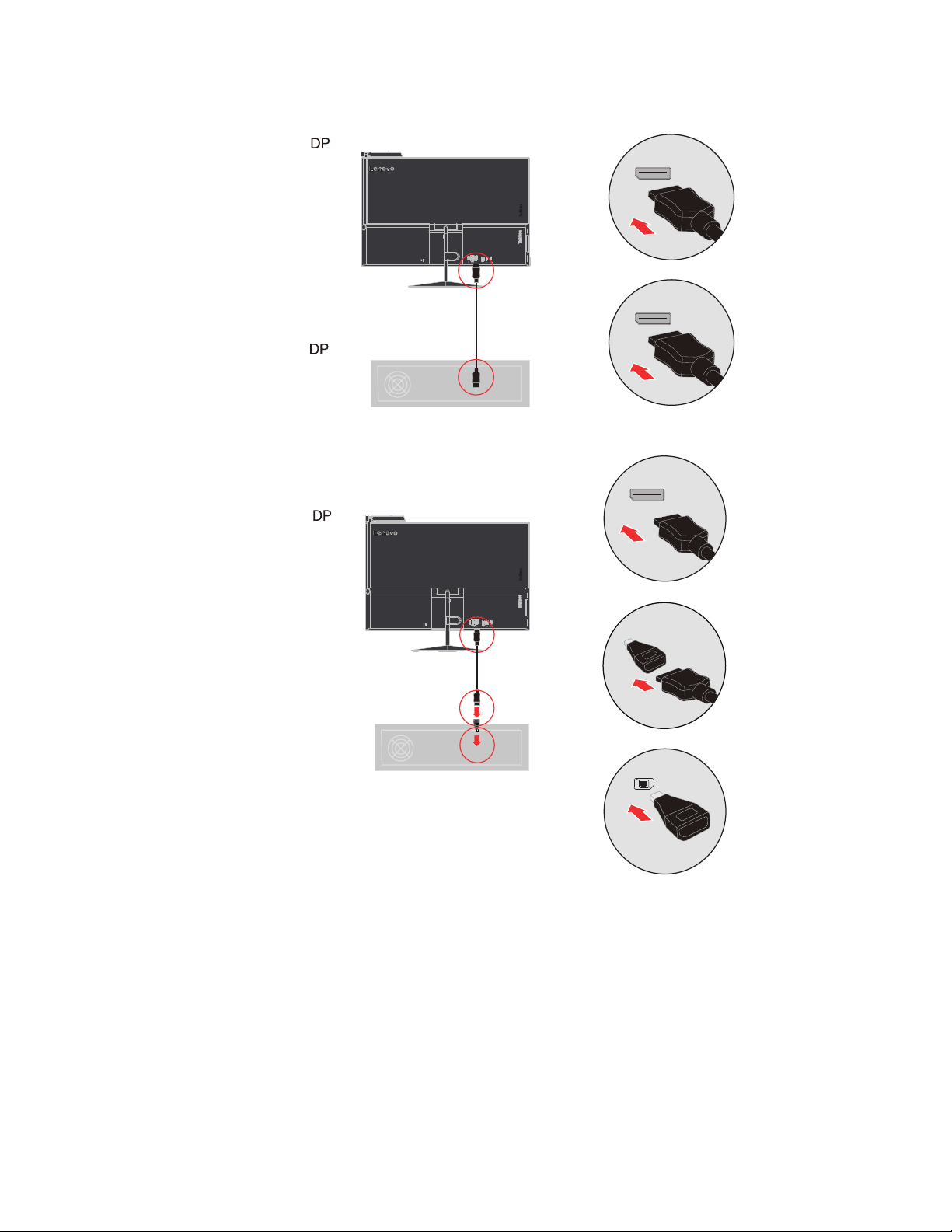
4. Para o computador na conexão DisplayPort.
5. Para o computador na conexão Mini DisplayPort.
Capítulo 1. 1-7
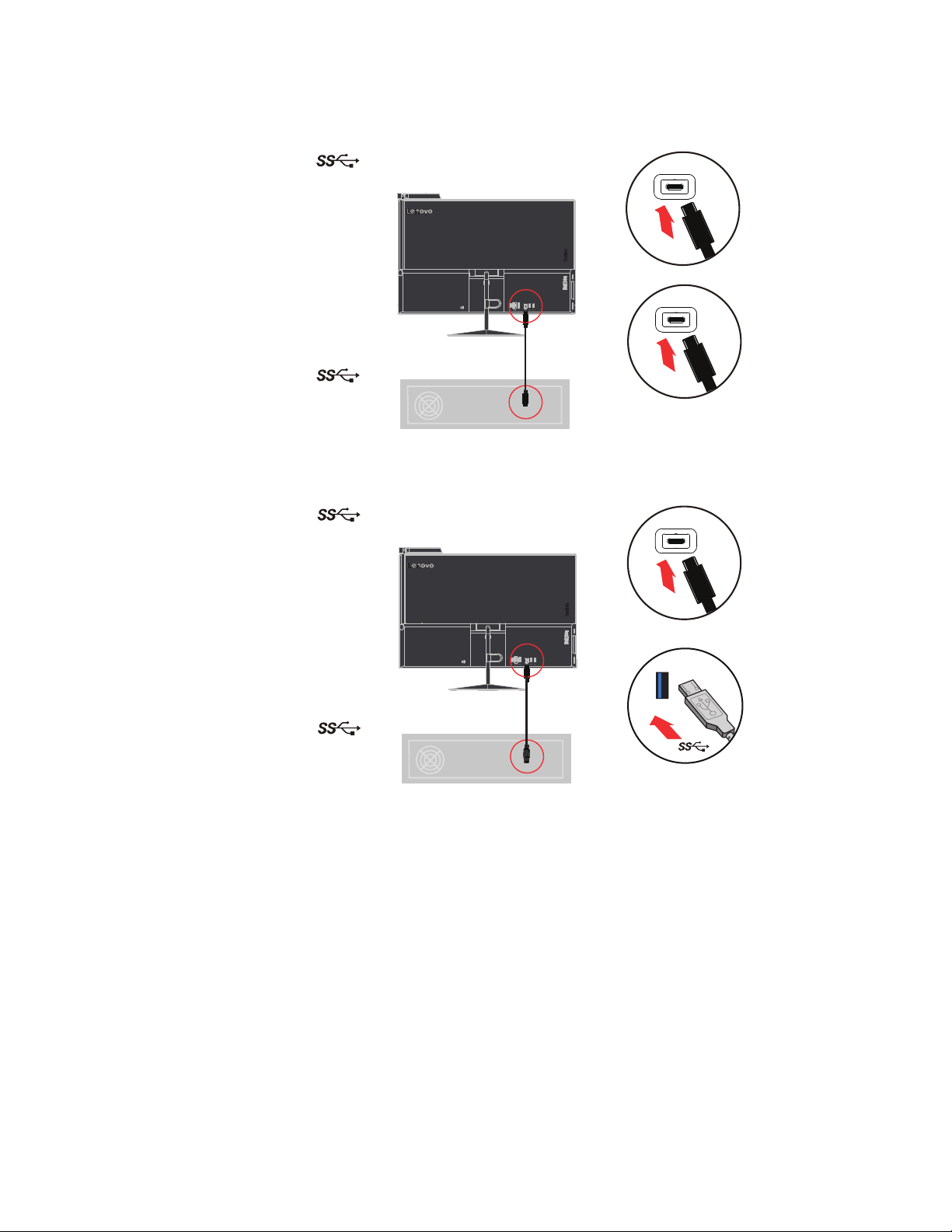
6. Para o computador na conexão USB Tipo C.
7. Para o computador na conexão USB Tipo A.
Capítulo 1. 1-8
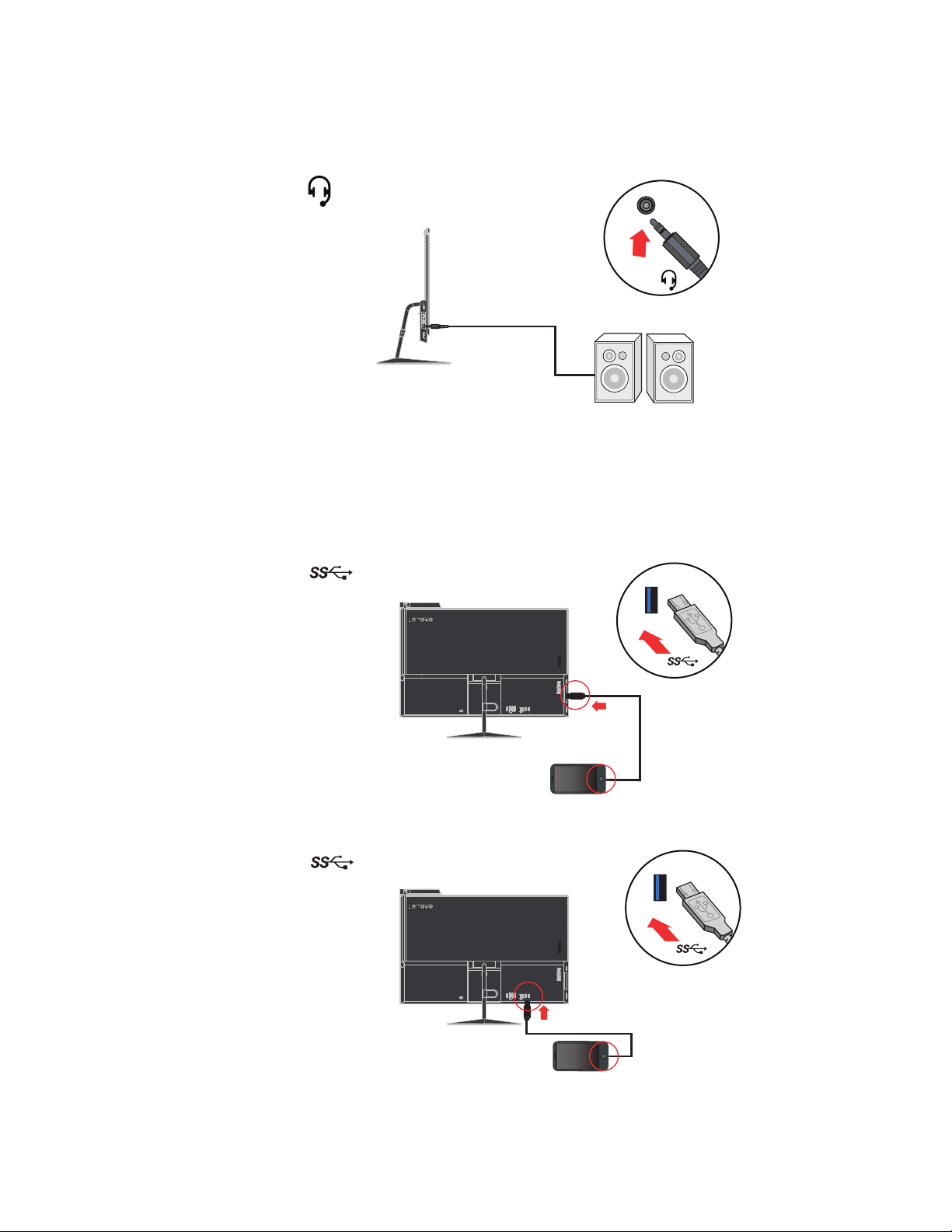
8. Conecte o cabo de áudio do alto-falante e conector de áudio do monitor para transferir a
fonte de áudio do DP, HDMI, TYPE-C ou USB.
Nota: A saída de áudio em modos DP, HDMI, TIPO C.
9. Conecte uma extremidade do cabo USB ao terminal USB de transmissão do monitor, e
ligue a outra extremidade do cabo USB a uma porta USB apropriada no seu dispositivo.
Nota: A porta jusante USB não fornece alimentação enquanto o interruptor do monitor
está desligado.
Capítulo 1. 1-9

10. Coloque o conector de saída DC da fonte de energia externa no conector de energia do
monitor e conecte o cabo de energia no adaptador de energia externa. Conecte o cabo de
alimentação da fonte de alimentação externa do monitor e o cabo de alimentação do
sistema em tomadas aterradas.
Nota: Um cabo de alimentação de energia certificado deve ser usado com este
equipamento. Os regulamentos nacionais relevantes de instalação e ou de equipamentos
devem ser considerados. Um cabo de energia certificado não mais leve que o cabo comum
2
de PVC de acordo com IEC 60227 (designação H05VV-F 3G 0,75mm
3G 0,75mm
acordo com IEC 60245 (designação H05RR-F 3G 0,75mm
2
) deve ser usado. Como alternativa um cabo flexível de borracha sintética de
2
) deve ser usado.
ou H05VVH2-F2
11. Limpador de linha montado como exibido abaixo.
Capítulo 1. 1-10

12. O seu monitor foi integrado com um par de autofalantes com 3W, e pode suportar uma
saída de áudio HDMI/DP/TIPO C/USB.
Você pode pressionar a tecla lateral de controle de volume para ajustar o som do
autofalante.
13. Quando você conecta o seu computador com um cabo de TIPO C, você pode pressionar o
botão USB e seguir o menu OSD para escolher o USB 2.0 com imagens 4K2K ou USB
3.0 com imagens FHD.
14. Ligue o monitor e o computador.
Capítulo 1. 1-11

15. Quando você instala o driver do monitor, baixe o driver que corresponde ao seu modelo de
monitor no site http://support.lenovo.com/docs/X1A. Consulte a seção ""Instalação
manual do driver do monitor"na página 3-5" para instalar o driver.
Registrando sua opção
Obrigado por adquirir este produto Lenovo™. Por favor, dedique alguns minutos para registrar
seu produto e nos fornecer informações que ajudarão a Lenovo para melhor atendê-lo no
futuro. Seu feedback é importante para nós no desenvolvimento de produtos e serviços que são
importantes para você, bem como no desenvolvimento de melhores formas de se comunicar
com você. Registre sua opção no seguinte site:
http://www.lenovo.com/register
A Lenovo enviará informações e atualizações sobre o produto registrado, a menos que você
indique no questionário do site que você não deseja receber mais informações.
Capítulo 1. 1-12

Capítulo 2. Ajustando e usando o seu monitor
Esta seção contêm informações sobre o ajuste e uso do seu monitor.
Conforto e acessibilidade
Uma boa prática ergonômica é importante para obter o melhor do seu computador
pessoal e para evitar o desconforto. Organize o seu local de trabalho e os
equipamentos que usa de maneira a atender suas necessidades individuais e o tipo de
trabalho que você realiza. Adicionalmente, use hábitos de trabalho saudáveis para
maximizar o seu desempenho e conforto enquanto usa o seu computador. Para obter
mais detalhes sobre quaisquer destes tópicos, visite o Healthy Computing Web site
em: http://www.lenovo.com/healthycomputing/.
Organizando a sua área de trabalho
Use uma superfície de trabalho com altura adequada e área de trabalho disponível
para permitir que você trabalhe em conforto.
Organize a sua área de trabalho para combinar com a maneira que você usa os
materiais e os equipamentos. mantenah a sua área de trabalho limpa e livre para os
materiais que você usa tipicamente e coloque os itens que você usa com mais
frequência, tal com o mouse do computador ou o telefone, dentro do alcance mais
fácil.
A rganização e montagem dos equipamentos desempenham um papel importante na
sua postura de trabalho. Os seguintes tópicos descrevem como otimizar a montagem
e manter uma boa postura de trabalho.
Posicionando o seu monitor
Posicione e ajuste o monitor do seu computador para obter uma visualização
confortável ao considerar os seguintes itens:
• Distância de visualização: As distâncias ótimas de visualização para monitores
variam de aproximadamente 510mm a 760mm (20 pol. a 30 pol.) e podem variar
dependendo da luz ambiente e horário. Você pode obter diferentes distâncias de
visualização ao reposicionar seu monoitor ou ao modificar a sua postura ou a
posição da cadeira. Use uma distância de visualização que seja mais confortável
para você.
• Altura do monitor: Posicione o monitor de maneira que a sua cabeça e pescoço
fiquem em posição confortável e neutra (vertical, ou reta). Caso seu monitor não
possua ajuste de altura, você pode colocar livros ou objetos rígidos debaixo como
base do monitor para obter a altura desejada. Uma diretriz geral é posicionar o
monitor de maneira que o topo da tela esteja levemente acima ou na linha de
visão ao estar sentado confortavelmente. Não obstante, certifique-se de otimizar a
altura do seu monitor de maneira que alinha entre os seus olhos e o centro do
monitor atenda suas preferências para distãncia visual e visualização confortável
quando os músculos dos seus olhos estão relaxados.
• Inclinação: Ajuste a inclinação do seu monitor de forma a otimizar a aparência do
conteúdo da tela e de forma a acomodar a sua postura predileta de cabeça e
pescoço.
Capítulo 2. 2-1

• Localização Geral: Posicione seu monitor de forma a evitar ofuscamento ou
reflexões na tela das luzes de teto ou janelas próximas.
A seguir listamos algumas dicas para uma visualização confortável do seu monitor:
• Use iluminação adequada para o tipo de trabalho que está realizando.
• Use o brilho do monitor e os controles de contraste, caso disponíveis, para
otimizar a imagem na sua tela de forma a atender as suas preferências visuais.
• Mantenah a tela do seu monitor limpa de forma a poder focalizar os conteúdos da
sua tela.
Qualquer atividade visual concentrada ou prolongada pode ser cansativa para os
olhos. Certifique-se de desviar o olhar do monitor periodicamente e focalizar um
objeto distante para permitir que a musculatura dos olhos relaxe. Caso tenha
perguntas sobre fadiga dos olhos ou desconforto visual consulte um especialista em
cuidados visuais para obter aconselhamento.
Dicas rápidas para hábitos saudáveis de trabalho
A seguinte informação é um resumo de alguns dos fatores importantes a considerar
para ajudar a continuar confortável e produtivo enquanto usando o seu computador.
• Uma boa postura começa com a montagem dos equipamentos: O arranjo da sua
área de trabalho e a montagem dos seus equipamentos de computador tem
grande efeito na sua postura enquanto você usa o mesmo. Certifique-se de
otimizar a posição e orientação dos seus equipamentos ao seguir as dicas
delineadas em "Organizando a sua área de trabalho"na página 2-1 de forma que
você possa manter uma postura confortável e produtiva. Adicionalmente,
certifique-se de usar as capacidades de ajuste dos componentes do seu
computador e móveis de escritório para melhor se adequar às suas preferências
agora e conforme suas preferências mudam com o passar do tempo.
• Mudanças menores na postura podem ajudar a evitar o desconforto: Quanto
mais tempo você senta e trabalha no seu computador, mais importante é observar
a sua postura de trabalho. Evita assumir qualquer postura por periodo de tempo
prolongado. Faça modificações menores na sua postura para ajudar a retardar
quaisquer desconfortos que possam aparecer. Faça uso de quaisquer ajustes que
os seus móveis de escritório ou equipamentos providenciem para acomodar
mudanças na postura.
• Paradas, curtas periódicas ajudam a garantir uma computação saudável: Em
função da computação ser uma atividade primariamente estática, é
particularmente importante fazer breves paradas de trabalho. Levante
periodicamente da sua área de trabalho, estique-se, caminhe e beba água, ou de
outra forma faça breve interrupção do seu computador. Uma parada breve do
trabalho oferece ao corpo uma mudança bem vinda de postura e ajuda a garantir
que você continue confortável enquanto trabalha.
Informações sobre acessibilidade
A Lenovo está comprometida em fornecer um maior acesso à informação e tecnologia
para pessoas com deficiência. Com as tecnologias de assistência, os usuários podem
acessar as informações da maneira mais apropriada à sua deficiência. Algumas dessas
tecnologias já são fornecidas em seu sistema operacional, outros podem ser
comprados através de fornecedores ou acessadas em:
https://lenovo.ssbbartgroup.com/lenovo/request_vpat.php
Capítulo 2. 2-2

Ajustando a imagem do seu monitor
Esta seção descreve as características de controle para ajustar a imagem do seu
monitor.
Usando os controles de acesso direto
Os controles de acesso direto podem ser usados quando as Instruções Na Tela (OSD)
não forem exibidas.
Tabela 2.1 Controles de acesso direto
Ícone Control Descrição
Microphone
Mute/Un-mute
Control (Controle
Microfone
1
2
Mudo/Não mudo)
DDC-CI
Exit (Sair) Sair do menu
Speaker mute
control (Controle
de autofalante
mudo)
Decrease
(Diminuir)/ Left
(Esquerda)
Brightness
(Brilho)
Ativar/desativar os microfones integrados
Pressione e mantenha por 10 segundos para
habilitar ou desabilitar a função DDC-CI
Ativar/desativar os autofalantes
Tecla de navegação à esquerda
Para diminuir o valor na barra de ajuste/sintonia
Pressione para passar para último item
Acesso direto ao ajuste de brilho
3
4
5
6
Increase
(Aumentar)/ Up
(Cima)
Menu
Enter (Entrar)
USB switch button
(Botão do troca
USB)
Volume Up/Down
(Aumentar/Baixar
Vo l u m e )
Tecla de navegação direita
Para aumentar o valor na barra de ajuste/sintonia
Pressione para mover para o próximo item
Para acessar o menu OSD
Pressione para confirmar a seleção
Pressionar e segurar por 10 segundos irá bloquear o
menu/desbloquear o menu
Acesso direto ao menu de seleção de fonte
(enquanto não há sincronização ou cabo opu
sob modo de economia de energia)
Pressione para entrar no próximo nível do menu
principal/status de sub-menu ou entrar no nível
anterior na barra de ajuste
Alterne para modo USB entre 2.0 e 3.0 na fonte USB
TIPO C
Pressione para controlar Volume do altofalante
para cima/para baixo
Capítulo 2. 2-3

Usando os controles de Instruções Na Tela (OSD)
Exit
Adjusts overall screen Brightness/Contrast/DCR
OK
Para ajustar as configurações, os controles de usuário podem ser visualizados pelas
OSD.
Para usar os controles:
1. Pressione
2. Use
para abrir o menu OSD principal.
ou para navegar entre os ícones. Selecione um ícone e pressione para
acessar essa função. Caso exista um sub-menu, você pode se mover entre as
opções usando
Use
ou para realizar ajustes. Pressione para salvar.
3. Pressione
4. Pressione e mantenha
ajustes acidentais das OSD. Pressione e mantenha
ou , em seguida pressione para selecionar essa função.
para voltar nos sub-menus e sair das OSD.
durante 10 segundos para travar as OSD. Isto evitará
durante 10 segundos para
destravar as OSD e permitir ajustes nas and allow adjustments to the OSD.
5. Habilita DDC/CI por padrão. Use a Tecla OSD Exit (Sair do OSD), pressione a
mantenha
durante 10 segundos para desabilitar/habilitar a função DDC/CI.
As palavras "DDC/CI disable (desabilitar DDC/CI)" aparecem na tela.
Capítulo 2. 2-4

Tabela 2.2 Funções OSD
Brightness (Brilho)/
(Contraste)/ DCR
Ícone OSD no
Menu Principal Sub-menu Descrição
Brightness (Brilho) Ajusta o brilho geral da tela Todas as portas de
Contrast (Contraste) Ajusta a diferença entre área
claras e escuras
Contrast
Low Blue Light
(Pouca Luz Azul)
Enable Low Blue Light
Light (Desativar Pouca
DCR Ativar a taxa de contraste
dinâmico
Selecione para ativar Pouca
Luz Azul
(Ativar Pouca Luz
Azul)
Selecione para desativar
Pouca Luz Azul
Disable Low Blue
Luz Azul)
Controles e
Ajustes
entrada
Capítulo 2. 2-5

Tabela 2.2 Funções OSD
Ícone OSD no
Menu Principal Sub-menu Descrição
Color (Cor) Ajusta a intensidade do
vermelho, verde, e azul.
Image Properties
(Propriedades de
Imagem)
Modo pré-configurado
• Neutral (Neutro)
•sRGB
• Reddish (Avermelhado)
• Bluish (Azulado)
Personalizado
• Red (Vermelho):
Aumenta ou diminui a
saturação de
’vermelho’na imagem.
• Green (Verde): Aumenta
ou diminui a saturação
de ’verde’ na imagem.
• Blue (Azul): Aumenta ou
diminui a saturação de
’azul’ na imagem.
• Save (Salvar): Salva as
escolha de cores
personalizada.
Input Signal
(Sinal de entrada)
Este monitor pode aceitar
sinais de vídeo via três
conectores diferentes. A
maioria dos computadores
desktop utilizam um
conector analógico. Selecione
entre os Controles OSD
digitais quando você usar o
conector DP / HDMI / USB
TIPO C .
Controles e
Ajustes
Todas as portas de
entrada
- Selecione 1-DP (digital)
- Selecione 2-HDMI (digital)
- Selecione 3-USB TIPO C
Capítulo 2. 2-6

Tabela 2.2 Funções OSD
Ícone OSD no
Menu Principal Sub-menu Descrição
Scaling
(Colocar em escala)
Image Properties
(Propriedades de
Imagem)
• Seleciona o tipo de
imagem em escala.
• Original AR:mesma
proporção com sinal de
entrada.
• Full Screen (Tela Cheia):
Ampliar imagem em tela
cheia.
Over Drive
(Substituir)
Information
(Informações)
Options (Opções)
•On (Ligado)
• Off (Desligado)
Exibe a resolução, taxa de
atualização, e detalhes do
produto.
Nota: NotaEsta tela não
permite alterações nos
ajustes.
Menu Language
(Idioma do Menu)
Altera os idiomas do menu.
Nota: O idioma selecionado
apenas afeta o idioma das
OSD. Não tem efeito sobre
qualquer software rodando
no computador.
Menu Position
(Posição do menu)
Ajusta o local do menu.
Padrão
Como padrão retorna à
posição do menu para
configurações padrão.
Personalizado
• Horizontal: Muda a
posição horizontal do
OSD.
• Vertical: Muda a posição
vertical do OSD.
Controles e
Ajustes
Todas as portas de
entrada
Save (Salvar)
• Salva as escolhar posição
personalizada.
Factory default
Cancel (Cancelar)
(Padrão de fábrica)
Reset
Capítulo 2. 2-7

Tabela 2.2 Funções OSD
Ícone OSD no
Menu Principal Sub-menu Descrição
Accessibility
(Acessibilidade)
Options (Opções)
Altera a taxa de repetição do
botão e configurações de
temporização do menu.
Button repeat rate (Botão
repetir taxa)
• Off (Desligado)
•Default (Padrão)
•Slow (Lento)
Menu time out
(Intervalo menu): Defina a
duração de tempo que o OSD
permanecerá ativo quando
nenhuma operação é
realizada.
DP Select (Seleção
DP)
Selecione DP 1.1 ou 1.2.
• DP 1.1
• DP 1.2
Controles e
Ajustes
Todas as portas de
entrada
Capítulo 2. 2-8

Selecinando um modo de exibição suportado
O modo de exibição que o monitor usa é controlado pelo computador. Assim sendo,
consulte a documentação do seu computador para obter detalhes sobre como alterar
os modos de exibição.
O tamanho da imagem, posição e formato podem alterar quando o modo de exibição
é alterado. Isto é normal e a imagem pode ser reajustada usando configuração
automática de imagem e os controles de imagem.
Diferente dos monitores CRT que requerem alta taxa de atualização para minimizar
tremores, a tecnologia LCD ou Flat Panel é inerentemente livre de tremores.
Nota: Se o seu sistema foi usado anteriormente com monitor CRT e está atualmente
configurado para exibir um modo fora do alcance deste monitor, você precisa reaenxar o monitor CRT tmporariamente até que você tenha re-configurado o sistema;
preferecialmente para 3840 x 2160 em 60 Hz, que é o Modo de Exibição de Resolução
Nativo.
Os modos de exibição mostrados abaixo foram otimizados na fábrica.
Tabela 2.3 Modos de exibição configurados pela fábrica
Tempo Taxa de atualização(Hz)
640x350 70 Hz
720x400 70 Hz
640x480 60Hz
800x600 60 Hz
1024x768 60 Hz
1152x864 75 Hz
1280x720 60 Hz
1280x768 60Hz
1280x800 60 Hz
1280x1024 60 Hz
1366x768 60Hz
1440x900 60 Hz
1440x900 60 Hz-R
1600x900 60 Hz
1680x1050 60 Hz
1920x1080 60 Hz-R
1920x1200 60 Hz
3840x2160 30 Hz
3840x2160 60 Hz
Capítulo 2. 2-9

Entendendo a gestão de energia
A gestão de energia é invocada quando o computador reconhece que você não usou
seu mouse ou teclado por período definido pelo usuário. Existem vários estados
descritos na tabela abaixo.
Para desempenho ótimo, desligue o seu monitor ao final de cada jornada de trabalho,
ou sempre que você o deixe sem uso durante períodos prolongados.
Tabela 2.4 Indicador de energia
Indicador de
Estado
On (Ligado) Verde Normal
Espera/Suspender Âmbar Branco Pressione uma
Off (Desligado) Off (Desligado) Branco Pressione o
Energia Tela
Restaurar
Operação Conformidade
tecla ou mova o
mouse
Pode haver um
pequeno atraso
ante da imagem
re-aparecer.
Nota: A Espera
também ocorre
se não houver
saída de imagem
ao monitor.
botão
liga/desliga.
Pode haver um
pequeno atraso
ante da imagem
re-aparecer.
ENERGY STAR
ENERGY STAR
Capítulo 2. 2-10

Cuidando do seu monitor
Certifique-se de desligar a energia antes de realizar qualquer manutenação no seu
monitor.
Não:
• Aplique água ou líquidos diretamente no seu monitor.
• Use solventes ou abrasivos.
• Use materiais de limpeza inflamáveis para limpar seu monitor ou qualquer outro
equipamento elétrico.
• Toque a área da tela do seu monitor com objetos afiados ou abrasivos. Este tipo de
contato pode causar danos permanentes na sua tela.
• Use qualquer agente de limpeza que contenha solução anti-estática ou aditivos
similares. Isto pode danificar a película na área da tela.
Faça:
• Umedeça um pano suave com água e use para limpar gentilmente as tampas e a
tela.
• Retire a gordura ou as impressões digitais com pano úmido e um pouco de
detergente suave.
Desacolplando a base do monitor e o apoio
Passo 1: Coloque o sobre uma superfície macia e plana.
Passo 2: Remova a baswe e o apoio do monitor.
Montagem de Parede (Opcional)
Consulte as instruções que vêm com o kit de montagem de base. Para converter seu
monitor LCD de uma montagem de mesa em um monitor montado na parede, faça o
seguinte:
Passo 1: Verifique se o botão de energia está delsigado, então desconecte o cabo de
alimentação.
Passo 2: Deite o LCD com a face para baixo sobre uma toalha ou coberta.
Passo 3: Remova a base do monitor, consulte "Removendo a base e o apoio do monitor
".
Capítulo 2. 2-11

Passo 4: Acople a braçadeira de montagem do kit de montagem de parede compatível
VESA hole
VESA (distância 100mm x100mm), Parfafuso de Montagem VESA M4 x 10 mm.
Passo 5: Acople o monitor de LCD na parece, seguindo as instruções no kit de
montagem de parede.
Para uso apenas com a Braçadeira de Montagem de Parede Listada UL com
peso/carga mínimos: 8kg
Capítulo 2. 2-12

Capítulo 3. Informações de referência
Esta seção contêm especificações do monitor, instruções para instalação manual do
driver do monitor, informações sobre resolução de problemas e informações de
serviço.
Especificações do monitor
Tabela 3.1 Especificações do Monitor para o modelo tipo 60E2-GAR1-WW/65BBGAC1-WW
Dimensões Profundidade
Altura
Largura
Painel Tamanho
Luz de fundo
Proporção
Suporte Inclinação Taxa: -5° ~ 22°
Suporte VESA Suporta
Imagem Tamanho da imagem
visível
Altura máxima
Largura máxima
Espaçamento de pixel
Adaptador AC/DC Modelo
Marca Comercial
270,0 mm (10,63 pol.)
491,4 mm (19,35 pol.)
614,5 mm (24,19 pol.)
27 pol.
LED
16:9
100 mm x 100 mm (3,94 pol. x 3,94
pol.)
684,7mm (27 pol.)
335,66mm (13,2 pol.)
596,74mm (23,49 pol.)
0,15mm (0,01 pol.)
ADL135NDC3A
Delta
Consumo de energia
Nota: As figuras de
consumo de energia são
para o monitor e a fonte de
energia combinados
Classificação
Operação normal
Espera/Suspender
Off (Desligado)
Entrada: 100-240V~, 50-60Hz, 1.5A
Saída: 20V
<40W
<0,5W
<0,5W
, 6,75A
Capítulo 3. 3-1

Tabela 3.1 Especificações do Monitor para o modelo tipo 60E2-GAR1-WW/65BBGAC1-WW
Entrada de vídeo (DP) Interface
Sinal de entrada
Endereçabilidade
horizontal
Endereçabilidade
vertical
Frequência de relógio
Entrada de Vídeo(HDMI) Interface
Sinal de entrada
Endereçabilidade
horizontal
Endereçabilidade
vertical
Frequência de relógio
Entrada de vídeo
(USB TIPO C)
Interface
Sinal de entrada
DP
VESA TMDS (Panel Link™)
3840 pixels (máx)
2160 linhas (máx)
600 MHz
HDMI
VESA TMDS (Panel Link™)
3840 pixels (máx)
2160 linhas (máx)
600 MHz
USB TIPO C
VESA TMDS (Panel Link™)
Endereçabilidade
horizontal
Endereçabilidade
vertical
Frequência de relógio
Comunicações VESA DDC CI
Modos de Exibição
Suportados
Temperatura Operação
Umidade Operação
Frequência horizontal
Frequência vertical
Resolução Nativa 3840 x 2160 at 60 Hz
Armazenamento
Envío
Armazenamento
Envío
3840 pixels (máx)
2160 linhas (máx)
600 MHz
24 kHz - 140 kHz
23 Hz - 80 Hz
0° a 45° C (32° a 113° F)
-20° a 60° C (-4° a 140° F)
-20° a 60° C (-4° a 140° F)
10% a 80% não-condensação
5% a 95% não-condensação
5% a 95% não-condensação
Capítulo 3. 3-2

Solução de problemas
Caso tenha problemas ajustando ou usando seu monitor, é possível que você tenha
que resolver por conta própria. Antes de ligar para o concessionário ou para a
Lenovo, tente as ações sugeridas que sejam apropriadas para o seu problema.
Tabela 3.2 Solução de problemas
Problema Causa provável Ação sugerida Referência
As palavras
"Fora de
Alcance" são
exibidas na tela e
o indicador de
energia pisca em
verde.
O sistema está
configurado para
exibir um modo que
não é suportado pelo
monitor.
Caso esteja substituindo
um monitor antigo,
reconecte o mesmo e
ajuste o modo de exibição
para aquele especificado
no seu monitor novo.
Caso esteja usando um
sistema Windows, reinicie o sistema no modo
de segurança e em
seguida selecione a modo
de exibição suportado
para o seu comptutador.
"Selecinando um
modo de exibição
suportado"na página
2-9
A qualidade da
imagem é
inaceitável.
O inicador de
energia não está
acesso e não
aparece imagem.
O cabo de sinal de
vídeo não está
conectado
completamente com o
monitor ou com o
sistema.
Os ajustes de cor
podem estar
incorretos.
• O interruptor de
energia do
monitor não está
ligado.
• O cabo de energia
está frouxo ou
desconectado.
• Ausência de
energia na
tomada.
Caso estas opções não
funcionem, entre em
contato com o Centro de
Suporte.
Certifique-se que o cabo
de sinal esteja firmemente
conectado no sistema e no
monitor.
Selecione outra
configuraçao de cores a
partir do menu OSD.
• Certifique-se que o
cabo de energia esteja
conectado
adequadamente
• Certifique a presença
de energia na
tomada.
•Ligue o monitor.
• Tente usar outro cabo
de energia.
• Tente usar outra
tomada elétrica.
"Conectando e
ligando seu
monitor"na página
1-6
"Ajustando a imagem
do seu monitor"na
página 2-3
"Conectando e
ligando seu
monitor"na página
1-6
Capítulo 3. 3-3

Tabela 3.2 Solução de problemas
Problema Causa provável Ação sugerida Referência
A tela está em
brnaco e o
indicador de
energia no
âmbar.
O indicador de
energia está
alaranjado, mas
não existe
imagem.
O monitor está em
modo de
Espera/Suspender.
O cabo de sinal de
vídeo está frouxo ou
desconectado do
sistema ou do
monitor.
• Pressione qualquer
tecla no teclado ou
mova o mouse para
restaurar a operação.
• Verifique as Opções
de Energia do seu
computador.
Certifique que o cabo de
vídeo está conectado
devidamente com o
sistema.
"Entendendo a gestão
de energia"na página
2-10
"Conectando e
ligando seu
monitor"na página
1-6
Um ou mais dos
pixels aparecem
descoloridos.
• Linhas
embaralhad
as no texto
ou uma
imagem
borrada.
• Linhas
horizontais
ou verticais
através da
imagem.
O brilho e contraste
do monitor estão na
configuração mais
baixa.
Isto é uma
característica da
tecnologia LCD e não
é um defeito de LCD.
•Configuração de
imagem não foi
otimizada.
• Sua configuração
de Propriedades
de exibição do
sistema não foi
otimizada.
Configure o ajuste de
brilho e o contraste no
menu OSD.
Caso existam mais de
cinco pixels ausentes
entre em contato com o
Centro de Suporte.
Ajuste as configurações
de resolução em seu
sistema para combinar
com a resolução original
para seu monitor: 3840 x
2160 em 60 Hz
Execute a configuração
automática de imagem.
Se a configuração
automática de imagem
não ajudar, execute
configuração manual de
imagem.
Ao trabalhar na resolução
original, você pode
encontrar
aprimoramentos
adicionais ajustando a
configuração de Pontos
Por Polegada (DPI) em
seu sistema.
"Ajustando a imagem
do seu monitor"na
página 2-3
Apêndice A."Suporte
e Serviços"na página
A-1
"Ajustando a imagem
do seu monitor"na
página 2-3
"Selecinando um
modo de exibição
suportado"na página
2-9
Consulte a seção
Avançado das
propriedades de
exibição do sistema.
Capítulo 3. 3-4

Instalação manual do driver do monitor
Abaixo seguem passos para a instalação manual do driver do monitor no Microsoft
Windows 7, Microsoft Windows 10.
Instalando o driver do monitor no Windows 7
Para usar a característica Plug and Play no Microsoft Windows 7, faça o seguinte:
1. Desligue o computador, e todos os dispositivos anexos.
2. Certifique que o monitor está conectado corretamente.
3. Ligue o monitor e em seguida a unidade do sistema. Permita que seu computador
inicie o sistema operacional Windows 7.
4. Do site da Lenovo http://support.lenovo.com/docs/X1A, encontre o driver do
monitor correspondente e faça o download para um PC para que este monitor
está conectado (como uma área de trabalho).
5. Abra a janela Display Properties (Exibir propriedades) clicando em Start
(Iniciar), Control Panel (Painel de controle) e Hardware and Sound (Hardware
e som). e então clicando no ícone Display (Exibir).
6. Clique na aba Change the display settings (Alterar configurações de exibição).
7. Clique no ícone Advanced Settings (Configurações Avançadas).
8. Clique na aba Monitor.
9. Clique no botão Properties (Propriedades).
10. Clique na aba Driver.
11. Clique em Update Driver (Atualizar driver) então clique em Browse the
computer to find the driver program (Procure no computador para encontrar o
programa do driver).
12. Selecione Pick from the list of device driver program on the computer (Escolher
a partir da lista de programa de dispositivos de driver no computador).
13. Clique no botão Have Disk (Com Disco). Ao clicar no botão Browse (Procurar ),
procure e aponte para o seguinte caminho:
X:\Monitor Drivers\Windows 7
(onde X indica "a pasta na qual o driver baixado está localizado" (como uma área
de trabalho)).
14. Selecione o arquivo "lenx1a.inf" e clique no botão Open (Abrir). Clique no botão
OK.
15. Na nova janela, selecione LEN X1Ae clique em Next (Avançar).
16. Depois de concluída a instalação, exclua todos os arquivos baixados e feche todas
as janelas.
17. Reinicie o sistema. O sistema selecionará automaticamemnte a taxa máxima de
atualização e os Perfis de Combinação de Cores correspondentes.
Nota: Nos monitores LCD, diferente dos CRT, uma taxa de atualização mais rápida
não melhora a qualidade de exibição. A Lenovo recomenda usar 3840 x 2160 em uma
taxa de atualização de 60 Hz, ou 640 x 480 em uma taxa de atualização de 60 Hz.
Capítulo 3. 3-5

Instalando o driver do monitor no Windows 10
Para usar a característica Plug and Play no Microsoft Windows 10, faça o seguinte:
1. Desligue o computador, e todos os dispositivos anexos.
2. Certifique que o monitor está conectado corretamente.
3. Ligue o monitor e em seguida a unidade do sistema. Permita que seu computador
inicie o sistema operacional Windows 10.
4. Do site da Lenovo http://support.lenovo.com/docs/X1A, encontre o driver do
monitor correspondente e faça o download para um PC para que este monitor
está conectado (como uma área de trabalho).
5. Na Área de Trabalho, mova o mouse para o canto esquerdo inferior da tela, faça
um clique na tecla direita do mouse e escolha Control Panel (Painel de Controle),
depois faça um clique duplo no ícone de Hardware and Sound (Hardware e som),
e depois clique em Display (Visualização).
6. Clique na aba Change the display settings (Alterar configurações de exibição).
7. Clique no ícone Advanced Settings (Configurações Avançadas).
8. Clique na aba Monitor.
9. Clique no botão Properties (Propriedades).
10. Clique na aba Driver.
11. Clique em Update Driver (Atualizar driver) então clique em Browse the
computer to find the driver program (Procure no computador para encontrar o
programa do driver).
12. Selecione Pick from the list of device driver program on the computer (Escolher
a partir da lista de programa de dispositivos de driver no computador).
13. Clique no botão Have Disk (Com Disco). Ao clicar no botão Browse (Procurar ),
procure e aponte para o seguinte caminho:
X:\Monitor Drivers\Windows 10
(onde X indica "a pasta na qual o driver baixado está localizado" (como uma área
de trabalho)).
14. Selecione o arquivo "lenx1a.inf" e clique no botão Open (Abrir). Clique no botão
OK.
15. Na nova janela, selecione LEN X1Ae clique em Next (Avançar).
16. Depois de concluída a instalação, exclua todos os arquivos baixados e feche todas
as janelas.
17. Reinicie o sistema. O sistema selecionará automaticamemnte a taxa máxima de
atualização e os Perfis de Combinação de Cores correspondentes.
Nota: Nos monitores LCD, diferente dos CRT, uma taxa de atualização mais rápida
não melhora a qualidade de exibição. A Lenovo recomenda usar 3840 x 2160 em uma
taxa de atualização de 60 Hz, ou 640 x 480 em uma taxa de atualização de 60 Hz.
Obter mais ajuda
Se você ainda não conseguir resolver o problema, por favor contate o Centro de
Suporte Lenovo. Para mais informações sobre como contactar o Centro de Suporte,
consulte Apêndice A."Suporte e Serviços"na página A-1
Capítulo 3. 3-6

Informações de serviço
Responsabilidades dos clientes
A garantia não se aplica a um produto que foi danificado devido a acidente, uso
indevido, abuso, instalação imprópria, não uso, em conformidade com as
especificações do produto, desastre natural ou pessoal ou alterações, reparações ou
modificações não autorizadas.
A seguir, estão exemplos de mau uso ou abuso e não cobertos pela garantia:
• Imagens queimadas na tela de um monitor CRT. A imagem queimada pode ser
evitada utilizando uma proteção de tela móvel ou gerenciamento de energia.
• Os danos físicos às tampas, moldura base, e cabos.
• Arranhões ou perfurações nas telas de monitores.
Peças para conserto
Tabela 3.3 As seguintes peças são para uso pela Lenovo, serviço ou revendedores
Lenovo autorizados, para suporte a garantia do cliente. As peças são apenas para
utilização de serviço. A tabela abaixo mostra informações para o modelo 60E2-GAR1WW/65BB-GAC1-WW.
Tabela 3.4 Lista de peças de serviço
FRU (CAMPO
UNIDADE
SUBSTITUÍVEL)
NÚMERO DE PARTE
00PC078 Monitor X1 - 27” FRU
00PC079 X1 Cabo HDMI-
00PC080 Cabo X1 DP-DP (1,8m,
00PC081 Adaptador X1 mDP-DP60E2 Preto
00PC092 X1 Cabo USB Tipo C
00PC093 X1 Cabo USB Tipo C
00PC084 Base X1 - FRU 60E2 Preto
00PC08
5 Adaptador de energia
DESCRIÇÃO Tipo/modelo da
máquina (MTM)
60E2 Preto
(HDMI)
60E2 Preto
HDMI (1,8m, RoHS)
60E2 Preto
RoHS)
60E2 Preto
para Tipo C (1,8m)
60E2 Preto
para Tipo A (1,8m)
60E2 Preto
X1 - Delta 135W
COR
Lustroso
Lustroso
Lustroso
Lustroso
Lustroso
Lustroso
Lustroso
Lustroso
Capítulo 3. 3-7

Apêndice A. Suporte e Serviços
As seguintes informações descrevem o suporte técnico que está disponível para seu produto,
durante o período de garantia ou por toda a vida útil de seu produto. Consulte a Garantia
Limitada Lenovo para uma explicação completa sobre os prazos de garantia da Lenovo.
Registrando sua opção
Registre-se para receber serviço de produto e atualizações de suporte, bem como acessórios e
conteúdo gratuito e com desconto para seu computador. Visite:
http://www.lenovo.com/register
Suporte técnico online
O suporte técnico online está disponível durante a vida útil de um produto em:
http://www.lenovo.com/support
A assistência de substituição do produto ou troca de componentes com defeito está também
disponível durante o período de garantia. Além disso, se dua opção foi instalada em um
computador Lenovo, você pode ter direito ao serviço em seu local. Um representante técnico
de suporte da Lenovo pode ajudar você a determinar a melhor alternativa.
Suporte técnico por telefone
O suporte para instalação e configuração pelo Centro de Apoio ao Cliente estará disponível até
90 dias após a opção ter sido retirada do do mercado. Após este período, o suporte é cancelado,
ou disponibilizado gratuitamente, a critpério da Lenovo. Suporte adicional está tambpem
disponível por uma taxa nominal.
Antes de contatar um representante de suporte técnico da Lenovo, favor ter as seguintes
informações disponíveis: nome e número da opção, prova da compra, fabricante do
computador, modelo, número de série e manual, e texto exato de qualquer mensagem de erro,
descrição do problema, e informações de configuração de hardware e software para seu
sistema.
Seu representante de suporte técnico pode querer repassar com você o problema enquanto você
está em seu computador durante a chamada.
Os números de telefone estão sujeitos a mudança sem aviso. A lista de telefone mais atualizada
para Suporte Lenovo está sempre disponível em: http://consumersupport.lenovo.com
País ou Região Número de Telefone
Argentina 0800-666-0011
Austrália 1-800-041-267
Áustria 0810-100-654 (Para taxa local)
Bélgica Serviço de garantia e suporte: 02-339-36-11
(Espanhol, Inglês)
Português
(Alemão)
(Alemão, Francês)
Apêndice A. A-1

País ou Região Número de Telefone
Bolívia 0800-10-0189
(Espanhol)
Brasil Chamadas feitas da região de São Paulo: 11-3889-8986
Chamadas feitas de fora da região de São Paulo: 0800-701-4815
(Português)
Brunei Darussalam Disque 800-1111
Português
Canadá 1-800-565-3344
(Inglês, Francês)
Chile 800-361-213
(Espanhol)
China Linha de Suporte Técnico: 400-100-6000
(Mandarim)
China
(Hong Kong S.A.R.)
China
(Macau S.A.R.)
(852) 3516-8977
(Cantonês, Inglês, Mandarim)
0800-807 / (852) 3071-3559
(Cantonês, Inglês, Mandarim)
Colômbia 1-800-912-3021
(Espanhol)
Costa Rica 0-800-011-1029
(Espanhol)
Croácia 385-1-3033-120
(Croata)
Chipre 800-92537
(Grego)
República Tcheca 800-353-637
(Tcheco)
Dinamarca Serviço de garantia e suporte: 7010-5150
(Dinamarquês)
República Dominicana 1-866-434-2080
(Espanhol)
Equador 1-800-426911-OPÇÃO 4
(Espanhol)
Egito Primária: 0800-0000-850
Secundária: 0800-0000-744
(Árabe, Inglês)
El Salvador 800-6264
(Espanhol)
Estônia 372-66-0-800
(Estoniano, Russo, Inglês)
Finlândia Serviço de garantia e suporte: +358-800-1-4260
(Finlandês)
França Serviço de garantia e suporte: 0810-631-213 (hardware)
(Francês)
Alemanha Serviço de garantia e suporte: 0800-500-4618 (ligação gratuita)
(Alemão)
Apêndice A. A-2

País ou Região Número de Telefone
Grécia Parceiro de Negócios Lenovo
(Grego)
Guatemala Disque 999-9190, espere pelo operador, e peça para alcançar
877-404-9661(Espanhol)
Honduras Disque 800-0123
(Espanhol)
Hungria +36-13-825-716
(Inglês, Húngaro)
Índia Primária: 1800-419-4666 (Tata)
Secundária: 1800-3000-8465 (Reliance)
Email: commercialts@lenovo.com
(Inglês e Hindi)
Indonésia 1-803-442-425
62 213-002-1090 (Taxas normais)
(Inglês, Bahasa Indonésia)
Irlanda Serviço de garantia e suporte: 01-881-1444
Português
Israel Givat Shmuel Service Center: +972-3-531-3900
(Hebraico, Inglês)
Itália Serviço de garantia e suporte: +39-800-820094
(Italiano)
Japão 0120-000-817
(Japonês, Portuguese)
Cazaquistão 77 -273-231-427 (Taxas normais)
(Russo, Inglês)
Coreia 080-513-0880 (Chamada a cobrar)
02-3483-2829 (Ligação gratuita)
(Coreano)
Látvia 371-6707-360
(Letão, Russo, Inglês)
Lituânia 370 5278 6602
(italiano, Russo, Inglês)
Luxemburgo ThinkServer e ThinkStation: 352-360-385-343
ThinkCentre e ThinkPad: 352-360-385-222
(Francês)
Malásia 1-800-88-0013
03-7724-8023 (Taxas normais)
Português
Malta 356-21-445-566
(Inglês, Italiano, Maltês Árabe)
México 001-866-434-2080
(Espanhol)
Holanda 020-513-3939
(Holandês)
Nova Zelândia 0508-770-506
Português
Nicarágua 001-800-220-2282
(Espanhol)
Apêndice A. A-3

País ou Região Número de Telefone
Noruega 8152-1550
(Norueguês)
Panamá Centro de Apoio ao Cliente Lenovo: 001-866-434 (ligação gratuita)
(Espanhol)
Perú 0-800-50-866 OPÇÃO 2
(Espanhol)
Filipinas 1-800-8908-6454 (assinantes GLOBE)
1-800-1441-0719 (assinantes PLDT)
(Tagalog, Inglês)
Polônia Laptops e tablets de marca com logotipo Think: 48-22-273-9777
ThinkStation e ThinkServer: 48-22-878-6999
(Polonês, Inglês)
Portugal 808-225-115 (Taxas normais)
(Português)
Romênia 4-021-224-4015
(Romeno)
Rússia +7-499-705-6204
+7-495-240-8558 (Taxas normais)
(Russo)
Cingapura 1-800-415-5529
6818-5315 (Taxas normais)
(Inglês, Mandarim, Bahasa Malaio)
Eslováquia ThinkStation e ThinkServer: 421-2-4954-5555
Eslovênia 386-1-2005-60
(Esloveno)
Espanha 34-917-147-833
(Espanhol)
Sri Lanka 9477-7357-123 (Sistemas de Informação Sumathi)
Português
Suécia Serviço de garantia e suporte: 077-117-1040
(Sueco)
Suíça Serviço de garantia e suporte: 0800-55-54-54
(Alemão, francês, italiano)
Taiwan 0800-000-702
(Mandarim)
Tailândia 001-800-4415-734
(+662) 787-3067 (Taxas normais)
(Tailandês, Inglês)
Turquia 444-04-26
(Turco)
Reino Unido Suporte de garantia padrão: 03705-500-900 (taxa local)
Suporte de garantia padrão: 08705-500-900
Português
Estados Unidos 1-800-426-7378
Português
Uruguai 000-411-005-6649
(Espanhol)
Apêndice A. A-4

País ou Região Número de Telefone
Venezuela 0-800-100-2011
(Espanhol)
Vietnam 120-11072 (Ligação gratuita)
84 -8-4458-1042 (Taxas normais)
(Vietnamita, inglês)
Apêndice A. A-5

Apêndice B. Notificações
A Lenovo pode não oferecer os produtos, serviços, ou atributos discutidos neste documento em
todos os países. Consulte seu representante local Lenovo para informações sobre produtos e
serviços atualmente disponíveis em sua área. Qualquer referência a um produto, programa, ou
serviço Lenovo não se destina ao estado nem implica apenas que o produto, programa, ou
serviço Lenovo pode ser usado. Qualquer produto, programa, ou serviço funcionalmente
equivalente que não infrinja qualquer direito de propriedade intelectual da Lenovo pode ser
usado no lugar.
No entanto, é responsabilidade do usuário avaliar e verificar a operação de qualquer outro
produto, programa, ou serviço.
A Lenovo pode ter patentes ou registros pendentes de patente sobrindo o assunto descrito neste
documento. O fornecimento deste documento não dá nenhuma licenã a estas patentes. Você
pode enviar dúvidas de licença, por escritog, para:
Lenovo (Estados Unidos), Inc.
1009 Think Place - Building One
Morrisville, NC 27560
EUA.
Atenção: Diretor de Licenças Lenovo
A LENOVO FORNECE ESTE MANUAL "COMO ESTÁ" SEM GARANTIA DE NENHUM
TIPO, TANTO EXPRESSA QUANTO IMPLÍCITA, INCLUINDO, SEM LIMITAÇÃO ÀS
GARANTIAS OU CONDIÇÕES IMPLÍCITAS DE COMERCIALIDADE OU
ADEQUAÇÃO PARA UM PROPÓSITO PARTICULAR. Algumas jurisdições não permitem
publicações de garantias expressar ou implícitas em certas transações, assim, esta declaração
pode não se aplicar a você.
Estas informações podem incluir imprecisões técnicas ou erros tipográficos. Mudanças são
feitas periodicamente nestas informações; estas mudanças serão incorporadas nas novas
edições da publicação. A Lenovo ferá melhorias e/ou mudanças no(s) produto(s) e/ou
programa(s) descrito(s) nesta publicação a qualquer momento sem notificação.
Os produtos descritos neste documento não são para uso em implantação ou outros aplicativos
de suporte à vida onde o mal funcionamento pode resultar em ferimento ou morte de pessoas.
As informações contidas neste documento não afetam nem alteram as especificações ou
garantias do produto Lenovo. Nada neste documento deve operar como licença ou indenização
expressa ou implícita sob direitos de propriedade intelectual da Lenovo ou de terceiros. Todas
as informações contidas neste documento foram obtidas em ambientes específicos e são
apresentadas como ilustração. O resultado obtido em outros ambientes operacionais pode
variar.
A Lenovo pode usar ou distribuir qualquer das informações que você fornecer de
qualquer maneira que julgar apropriado sem incorrer em nenhuma responsabilidade
com você.
Qualquer referência nesta publicação a Web sites não-Lenovo são fornecidas para a
conveniência apenas e não servem de nenhuma forma como endosso para esses Web
sites. Os materiais nesses Web sites não são parte dos materiais para este produto
Lenovo, e o uso desses Web sites é a seu próprio risco.
Qualquer dado de desempenho aqui contido foi determinado em um ambiente
controlado. Assim, o O resultado obtido em outros
variar significativamente. Algumas medidas podem ter sido tomadas nos sistemas de
desenvolvimento de nível e não há garantia que essas medidas serão as mesmas em
sistemas geralmente disponíveis. Além disso, algumas medidas podem ter diso
estimadas por extrapolação. Os resultados reais podem variar. Os usuários deste
documento devem verificar os dados aplicáveis para seu ambiente específico.
ambientes operacionais pode
Apêndice B. B-1

Informações de reciclagem
A Lenovo encoraja os proprietários de equipamentos de tecnologia da informação (TI) a
reciclarem com responsabilidade seus equipamentos quando não mais necessários. A Lenovo
oferece uma variedade de programas e serviços para assistir proprietários de equipamentos a
reciclar seus produtos de TI. Para informações sobre reciclagem de produtos Lenovo, visite:
http://www.lenovo.com/lenovo/environment/recycling
Coleta e reciclagem de um computador ou monitor Lenovo
Se você for um funcionário da empresa e precisa descartar um computador ou monitor Lenovo
que seja propriedade da empresa, deve fazê-lo de acordo com a Lei para Promoção do Uso
Eficiente de Recursos. Os computadores e monitores são categorizados como resíduo
industrial e devem ser descrtados de forma apropriada por uma empresa contratada de descarte
de resíduo industrial certificado por um governo local. De acordo com a Lei para Promoção do
Uso Eficiente de Recursos, a Lenovo Japão fornece, através seus Serviços de Coleta e
Reciclagem de PC, para a coleta, reutilização, e reciclagem de computadores e monitores em
desuso. Para detalhes, visite o Web site da Lenovo em www.ibm.com/jp/pc/service/recycle/
pcrecycle/. Sobre a Lei para Promoção do Uso Eficiente de Recursos, a coleta e recilcagem de
computadores e monitores residenciais pelo fabricante foi iniciada em 1º de outubro de 2003.
Este serviço é fornecido livre de cobranças para computadores residenciais vendidos após 1º
de outubro de 2003. Para detalhes, visite o Web site da Lenovo em
www.ibm.com/jp/pc/service/recycle/personal/.
Descarte de componentes de computadores Lenovo
Alguns produtos de computadores Lenovo vendidos no Japão podem ter componentes que
comtêm metais pesados ou outras substâncias ambientalmente sensíveis. Para descartar de
forma adequada os componentes em desuso, tais como uma placa de circuito ou drive, use os
métodos descritos para coleta e reciclagem de um computador ou monitor em desuso.
Marcas Comerciais
Os seguintes termos são marcas comerciais da Lenovo nos Estados Unidos, outros
países, ou ambos:
Lenovo
A logomarca Lenovo
ThinkCenter
ThinkPad
ThinkVision
Microsoft, Windows e Windows NT são amrcas registradas do grupo de empresas
Microsoft.
Apêndice B. B-2

Outros nomes de empresa, produto ou serviço podem ser marcas registradas ou
marcas de serviço de outros.
Apêndice B. B-3
